Nach dem Erscheinen von Debian 4.0 (Etch) habe ich mich entschlossen, meinen Laptop auf diese Distribution umzustellen - nach etlichen Jahren SuSE, war es eine kleine Herausforderung ;-)
Eines vorab - alle Hardwarekomponenten des T41 funktionieren einwandfrei, alleine das Fine-Tuning fehlt noch.

|
Technische Daten IBM Thinkpad T41 (2373)
| CPU: | Intel Pentium M (Banias) mit 1.6GHz, 1MB L2-Cache, 400MHz FSB (Centrino) |
| RAM: | 1GB PC2700 |
| Display: | 14,1" TFT, XGA-Auflösung (1024x768) |
| GPU: | ATI Radeon Mobility 7500 |
| Akku: | Li-Ion-Akku 10,8V - ausreichend für ca. 3h Betriebszeit |
| Steckplätze: | 2xPCMCIA |
| I/O: | IrDA, USB 2.0 (2x), Seriell, Parallel, Docking Station, Audio-In/Out, S-Video, Modem, Gigabit-LAN |
| WLAN: | Intel PRO/Wireless 2200BG |
| Modem: | Intel AC'97 Modem Controller |
| Sound: | Intel AC'97 Audio Controller, eingebaute Lautsprecher |
| Laufwerke: | CD-RW/DVD Combo (im UltraBay), 40GB Festplatte - fest integriert. |
| Spar-Modi: | Display aus / Suspend to RAM / Suspend to Disk |
Installation Debian 4.0 "Etch"
Da ich als Windowmanager zwar den WindowMaker bevorzuge, benutze ich jedoch recht viele Qt- und KDE-Programme (KMail, KNode, Psi, K3B usw.). Daher habe ich mich entschieden, als Boot-Medium die i386-KDE-CD zu verwenden, welche gleich ein lauffähiges KDE installiert. Der Ablauf der Installation bei Verwendung anderer Debian-Medien, zB. den DVDs, sollte sich kaum davon unterscheiden.
Nach dem Booten mit der CD, läßt sich die Installationsart festlegen. Ich habe mich für den neuen grafischen Installer entschieden, somit sieht die Zeile am Boot-Prompt folgendermaßen aus:
Der Installer untersucht daraufhin das System und stellt seine Standardfragen - bis dahin alles harmlos.
Partitionierung
Bei der Einrichtung der Festplatte, habe ich mich für das folgende Layout entschieden:
| /dev/hda3 | / | ext3 | 4,0GB |
| /dev/hda1 | /boot | ext3 | 30MB |
| /dev/hda7 | /home | ext3 | 26,0GB |
| /dev/hda5 | /usr | ext3 | 5,5GB |
| /dev/hda6 | /secure | ext3, Verschlüsselt | 1,5GB |
| /dev/hda2 | swap | 1,0GB |
Da meine Paranoia sich (noch) in Grenzen hält (bzw. das Gerät nur privat verwendet wird), wird also nur eine kleine extra-Partition verschlüsselt, auf der meine privaten Daten Platz finden (GnuPG Keys, Mails, Konfigurationsdateien die Passwörter enthalten usw.).
Swap soll nicht verschlüsselt werden, da diese Partition für Suspend2Disk benötigt wird. Für die Verschlüsselung soll das Verfahren dm_crypt verwendet werden.
| Achtung: sollen sensible Daten verarbeitet verden, ist die Verschlüsselung der gesamten Platte, inkl. Swap unbedingt zu empfehlen! |
Es ist zu beachten, dass durch die Verschlüsselung, die Lese- und Schreibperformance um ca. 20% sinkt.
Siehe das Benchmark.
Beim Partitionieren mit dem grafischen Installer, gab es zunächst keine Probleme. Beim Einrichten mind. einer verschlüsselten Partition, wird man jedoch gezwungen, auch den Swap-Bereich zu verschlüsseln - andernfalls, bricht das Installationsprogramm an dieser Stelle ab.
Um diesen Zwang zu umgehen, habe ich gar keine Swap-Partition eingerichtet, sondern lediglich den Platz dafür (~ 1GB) frei gehalten (Dateisystem ist egal). Nach der erfolgten Installation, kann die Swap-Partition einfach mit mkswap /dev/XXXX erstellt und in die /etc/fstab eingetragen werden.
Die Eirichtung einer Verschlüsselten Partition erfolgt in zwei Schritten. Zuerst werden die gewünschten Partitonen als Encrypted-Volumes eingerichtet, ohne dass ein Dateisystem definiert wird - dies erfolgt im zweiten Schritt, nachdem das erstellte Layout auf die Platte geschrieben wurde. Nun können die verschlüsselten Volumes mit dem gewünschten Dateisystem (hier ext3) versehen werden.
| Achtung: Beim Setzen des Passwortes für die Verschlüsselung, ist darauf zu achten, dass das richtige Tastaturlayout aktiv ist, andernfalls, schlägt die Entschlüsselung nach dem Reboot fehl. Dazu sollte man auf eine Text-Konsole wechseln (zB. Ctrl+Alt+F2) und dort das gewünschte Passwort im Klartext eingeben. Werden alle Zeichen korrekt angezeigt, kann das Passwort in der Form übernommen werden. |
Ist die Festplatte korrekt partitioniert, kann man mit den weiteren Installations-Schritten fortfahren - hier sollte es keine Probleme mehr geben.
Wurden alle Pakete eingespielt, wird das frisch installierte System zum ersten Mal gebootet.
Beim Einbinden der verschlüsselten Partition, wird das zuvor gesetzte Passwort abgefragt.
Wurde die Installation korrekt vollzogen, so wird man nun mit dem hübschen KDM-Login begrüßt:
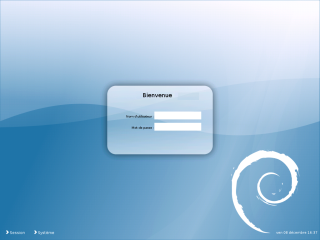
Einrichtung der Hardware
Vorbereitung
Nach der Installation funktionierten bereits einwandfrei:
- Display (korrekte Auflösung, 3D - Details weiter unten)
- Keyboard / Mousepad / TrackPoint
- Ethernet (10/100/1000 MBit)
- CD/DVD Brenner
Somit kann man direkt mit dem Installieren der zusätzlich benötigter Software und der Einrichtung der weiteren Komponeneten fortfahren.
Das emfohlene Installations- und Update-Werkzeug heißt aptitude. Es greift auf entfernte Software-Repositories zu, die in der Datei /etc/apt/sources.list definiert werden müssen.
So sieht diese Datei bei mir aus:
|
# System deb http://ftp.de.debian.org/debian/ etch main contrib non-free deb-src http://ftp.de.debian.org/debian/ etch main # Updates # Multimedia # Skype # Opera |
Vor der Installation neuer Pakete, muß die lokale Paketliste aktuallisiert werden:
# aptitude update
Jetzt kann man nach Paketen suchen:
# aptitude search <PAKETNAME>
Oder installieren:
# aptitude install <PAKETNAME>
Um die gesammte Installation mit Updates zu versorgen genügt ein:
# aptitude dist-upgrade
Internes Modem
Das im T41 eingebaute Modem ist ein Software-Modem, welches vom SmartLink-Treiber unterstützt wird. Die benötigte Software läßt sich einfach mit aptitude installieren:
# aptitude install sl-modem-daemon
Ist der Treiber geladen, läßt sich das Device /dev/ttySL0 zB. mit wvdial benutzen.
WLAN
Die Treiber für das eingebaute WLAN-Modul ipw2200 von Intel sind bereits im Standard-Kernel integriert. Wer aktuelle Versionen des Treibers als Modul haben möchte, der kann das Paket ipw2200-modules-2.6-686 installieren mit:
# aptitude install ipw2200-modules-2.6-686
Der Treiber benötigt allerdings noch die proprietäre Firmware, die gesondert heruntergeladen und installiert werden muß. Diese findet man hier (Version 3.0):
http://ipw2200.sourceforge.net/firmware.php
Nach dem Download muß das Archiv entpackt, und der Inhalt nach /lib/firmware kopiert werden:
$ tar -xvf ipw2200-fw-3.0.tgz
# mv ./ipw2200-fw-3.0/* /lib/firmware
Da das Modul auf dem T41 noch einige Parameter benötigt, sollte die Datei /etc/modprobe.d/ipw2200 angelegt werden, mit dem folgenden Inhalt:
Ob der Treiber korrekt funktioniert, läßt sich damit testen:
# modprobe ipw2200
# iwconfig
Nun sollte ein neues Interface "eth1" mit den entsprechenden wireless-Daten sichtbar sein.
Für den Verbingungsaufbau über WPA kann entweder wpa_supplicant mit einer entsprechenden Konfiguration, oder - vor Allem für wechselnde Standorte von Vorteil - das Framework "network-manager" verwendet werden (über ein Applet für KDE bzw. GNOME).
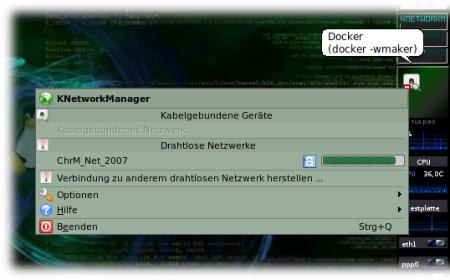
| Achtung: soll network-manager zum Einsatz kommen, dürfen in der Datei /etc/network/interfaces bis auf das loopback-Interface keine weiteren Einträge vorhanden sein! |
IrDA
Für die Inbetriebnahme des IrDA-Anschlußes mußte ich ein wenig Recherche betreiben - was unter SuSE 10.0 noch "out of the box" funktionierte (und somit nie ein Thema war) - hat unter Etch ein wenig länger gebraucht.
Zwar wurde bei der Installation das Init-Skript irda-utils installiert, es fehlten darin allerdings einige Einträge für die spezielle Hardware des T41.
Mit den folgenden Kommandos läßt sich IrDA zum Leben erwecken und mittels wvdial und einem passenden Mobiltelefon (getestet mit Siemens ME45 und S45) klappt auch die Internet-Einwahl. Entsprechend sollte das /etc/init.d/irda-utils Skript umgestaltet werden.
Zunächst alle Modul-Leichen aufräumen:
# rmmod irtty_sir sir_dev nsc-ircc ircomm_tty ircomm irda
Serielle Schnitstelle initialisieren:
# setserial /dev/ttyS1 uart none
Module laden und IrDA-Deamon starten:
# modprobe nsc-ircc dongle_id=9 io=0x2f8 irq=3 dma=3
# echo 57600 > /proc/sys/net/irda/max_baud_rate
# irattach irda0 -s
# modprobe ircomm_tty
Mit der folgenden Konfiguration (in /etc/wvdial.conf) lässt sich nun eine Interneteinwahl bei der T-COM bewerkstelligen (Stand Mai 2007):
|
[Dialer GPRS-TCOM] Modem = /dev/ircomm1 Baud = 57600 Init1 = AT+CGDCONT=1,"IP","internet.t-d1.de" Init2 = Init3 = Area Code = Phone = *99***1# Username = internet Password = "t-d1" Ask Password = 0 Dial Command = ATDT Stupid Mode = 1 Compuserve = 0 Force Address = Idle Seconds = 300 DialMessage1 = DialMessage2 = ISDN = 0 Auto DNS = 0 DNS Test1 = 193.254.160.1 DNS Test2 = 194.25.2.129 Modem Name = handy Modem Type = Analog Modem |
Am Handy IrDA aktivieren, passend vor der Schnittstelle des Laptops platzieren und die Einwahl starten mit:
$ wvdial GPRS-TCOM
ACPI: Stromspar-Modi
In der Standardkonfiguartion ist ACPI bereits im Kernel enthalten und aktiviert. So funktioniert Suspend-To-RAM direkt ohne Anpassungen. Will man auch Suspend-To-HD nutzen, wird ein zusätlicher Kernelparameter benötigt.
Beim Suspend-To-HD wird der momentane Inhalt des RAMs auf die Festplatte geschrieben und das System abgeschaltet. Beim nächsten Systemstart untersucht der Kernel diesen speziellen Festplattenbereich und lädt ggf. das zuvor dort abgelegte RAM-Abbild.
Für diesen Zweck wird sinnvollerweise die Swap-Partition verwendet. Wie oben erwähnt, darf diese nicht verschlüsselt sein!
Wo der Kernel nach einem RAM-Abbild suchen soll, wird mit dem Parameter resume=... definiert - in meinem Fall:
resume=/dev/hda2
Damit dieser Parameter bei jedem Start an den Kernel übergeben wird, muß dieser in die GRUB-Konfiguration eingetragen werden - dieDatei heißt unter Debian /boot/grub/menu.lst
Da diese Datei bei jedem Kernel-Update neu geschrieben wird, sollten Änderungen an dieser nur in dafür vorgesehenen Bereichen erfolgen - bitte Kommentare in der Datei lesen!
Der T41 besitzt spezielle Tastenkombinationen um die Sparmodi direkt zu aktivieren:
Fn+F3: LCD aus
Fn+F4: Suspend-To-RAM
Fn+F12: Suspend-To-HD

Um diese nutzen zu können, muß das Modul ibm_acpi geladen sein.
Weitere Einstellungen können in der Datei /etc/powersave/events vorgenommen werden. Die Zeile:
läßt meinen T41 beim Schließen des Deckels "schlafen gehen".
Nach der Installation ist die 3D-Beschelunigung zwar aktiv, jedoch nicht ideal auf die Hardware eingestellt. Nach der Umstellung der Farbtiefe von 24 auf 16 Bit und anderen kleinen Änderungen in der Datei /etc/X11/xorg.conf steigt die 3D-Leistung beim Pseudo-Benchmark "glxgears" von ~700 FPS auf über 1200 FPS. Das ist mehr als genug für foobillard, TORCS oder bzflag.
Der T41 verfügt über einen S-Video Ausgang. Nach Einigem hin und her konnte ich über diesen ein stabiles Bild auf dem TV ausgeben. Die Qualiät ist jedoch bescheiden. Änderungen der Auflösung bzw. der Farbtiefe des X-Servers sollten eine Besserung bringen - dies habe ich jedoch nicht ausprobiert.
Entscheidend ist der Parameter:
im Device-Abschnitt der Datei /etc/X11/xorg.conf.
Ist dieser Parameter aktiv, kann mittles atitvout (installierbar über aptitude) das Bild auf den Fernseher übertragen werden:
# atitvout pal && atitvout -f t
In dem T41 ist ein Lage- und Beschleunigungssensor eingebaut. Um auf diesen zugreifen zu können, muß das Modul hdaps geladen sein.
Auf Basis der Informationen, die dieser Chip liefert, lassen sich verschiedenen Anwendungen realisieren. So visualisiert das kleine Programm hdaps-gl die aktuelle Lage des Laptops. Sinnvoller ist da schon der hdaps-daemon. Dieser schützt die Festplatte, in dem er bei Stößen oder einer ungünstigen Lage den Lesekopf der Festplatte "parkt".
Das Paket heißt hdapsd und ist in Debian-unstable enthalten (http://packages.debian.org/unstable/misc/hdapsd).
Eine weitere - mehr oder weniger sinnvolle Anwendung - kann man hier bewundern:
http://www.gnome.org/~fherrera/blog/gtollina.html
Fazit
Die Installation von Debian Etch auf dem T41 erfordert zwar etwas mehr Nacharbeit, als etwa die der SuSE 10.0 - dafür wird man am Ende mit einem schnellen und robusten GNU/Linux-System belohnt.
[Update März 2008]:
In einem kurzen Artikel, habe ich die Akkulaufzeit des T41 unter Etch getestet. Ein Blick lohnt sich ;-)
Links
Hier noch einige Seiten, die mir bei der Einrichtung des T41 sehr gut weitergeholfen haben:
http://www.tuxmobil.org/
http://www.thinkwiki.org/wiki/ThinkWiki
http://theorie.physik.uni-wuerzburg.de/~arwagner/computer/T41p/


